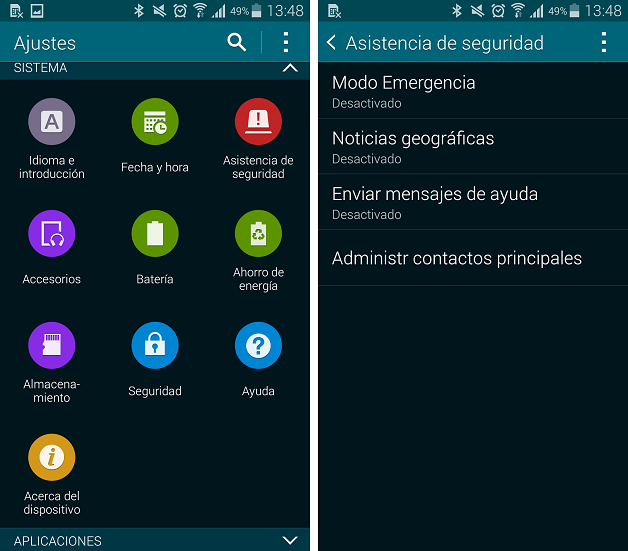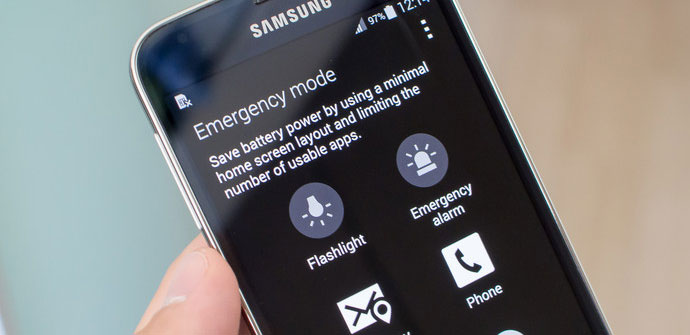
El teléfono Samsung Galaxy S5 es un terminal que, aparte de ofrecer un hardware de calidad -como por ejemplo su excelente pantalla o un procesador bastante potente-, también incluye herramientas interesantes para los usuarios. Una de las que menos se conoce es el Asistente de seguridad, del que te hablaremos a continuación.
Este incluye varias funcionalidades que son importantes en el caso de que se necesite usar el dispositivo en caso de emergencia, momento en que la fiabilidad y la rapidez son condiciones indispensables para prestar un correctos servicio. Además, como se podrá comprobar la configuración y uso de todas las opciones no resultan muy complicadas.
Por cierto, para ejecutar el Asistente de seguridad no es necesario instalar aplicación alguna o rootear el Samsung Galaxy S5, ya que todo de lo que indicaremos a continuación está incluido en el terminal en el mismo momento en el que se enciende por primera vez.
Configura y utiliza el Asistente de seguridad
Lo primero que hay que hacer es gestionar el propio asistente en el Samsung Galaxy S5, algo que es posible realizar en el apartado Sistema que hay en los Ajustes (el nombre concreto es Asistencia de Seguridad y tiene un icono de color rojo).
En la pantalla aparecen cuatro opciones: Modo Emergencia; Noticias geográficas; Enviar mensajes de ayuda; y, finalmente, Administrar contactos principales. Lo primero que aparecerá cuando se entra por primera vez en este apartado es que se debe incluir una persona de contacto para los mensajes, algo que se debe hacer (es posible establecer más en el último apartado) y que, evidentemente no tiene complicación alguna –simplemente es elegir los deseados en la lista que se tiene en el teléfono-. Introduce esta información ahora.
Si se activa el Modo de emergencia, el terminal lo que hace es desactivar algunas funciones del dispositivo para que no se gaste más batería de la vital, un ejemplo es que la pantalla pasa a ser en blanco y negro, como en el Modo de Ahorro de energía. Además, el WiFi y Bluetooth no se podrán encender y la conexión de datos sólo estará activa cuando se enciende la pantalla.
Pero esto no es todo, aparte de conseguir que el dispositivo pueda tener una autonomía de hasta 10 días, se dejan activas algunas funciones –que se ven en la pantalla de inicio del teléfono- que pueden ser de gran ayuda si se está en un momento delicado: una linterna, una alarma de sonido (muy fuerte), la opción de compartir la ubicación, un navegador reducido y, finalmente, el marcador del teléfono (en un gran botón inferior está el acceso directo al servicio de emergencias). Por cierto, es posible salir del Modo de emergencia en el Samsung Galaxy S5 de forma sencilla pulsando el botón específico que hay en la parte superior derecha de la pantalla de inicio.
Noticias geográficas y Mensajes de ayuda
Estas son las otras dos opciones existentes en el Samsung Galaxy S5. Noticias geográfias lo que hace es permitir el recibir información basándose en la ubicación del usuario como, por ejemplo, el clima que habrá. Se pueden establecer niveles de importancia para que las notificaciones sean mucho más evidentes en caso de que exista alguna. Un buen complemento.
En cuanto a los Mensajes de ayuda, lo que se consigue cuando estos se activan es que, si se pulsa tres veces seguidas el botón de encendido del Samsung Galaxy S5, se manda un mensaje al contacto (o contactos) primarios establecidos indicando que se tiene un problema. En este apartado, llegado el caso, es posible incluso que se activen el micrófono y cámara del terminal para hacer una grabación o fotografía que también serán enviadas. Realmente útil en casos extremos.
Sin duda, y como se ha podido comprobar, el Samsung Galaxy S5 incluye algunas funciones que son de lo más interesantes y que permite a los usuarios solventar diferentes problemas, incluso los que se pueden considerar como emergencias.
Fuente: AndroidCentral